Comment ajouter un titre de table au Pandas DataFrame
Vous pouvez utiliser la fonction set_title() de matplotlib pour ajouter un titre à une table créée à partir d’un DataFrame pandas :
ax.set_title('Some Title')
L’exemple suivant montre comment utiliser cette fonction dans la pratique.
Exemple : ajouter un titre de table au Pandas DataFrame
Supposons que nous ayons le DataFrame pandas suivant qui affiche les points et les passes décisives de diverses équipes de basket-ball :
import pandas as pd #create DataFrame df = pd.DataFrame({'team': ['A', 'B', 'C', 'D', 'E', 'F', 'G', 'H'], 'points': [18, 22, 19, 14, 14, 11, 20, 28], 'assists': [5, 7, 7, 9, 12, 9, 9, 4]}) #view DataFrame print(df) team points assists 0 A 18 5 1 B 22 7 2 C 19 7 3 D 14 9 4 E 14 12 5 F 11 9 6 G 20 9 7 H 28 4
Nous pouvons utiliser le code suivant pour créer une table dans matplotlib qui affiche les valeurs du DataFrame et utiliser set_title() pour spécifier un titre pour la table :
import matplotlib.pyplot as plt
#initialize figure
fig = plt.figure(figsize = (8, .2))
ax = fig.add_subplot(111)
#create table
ax.table(cellText = df.values, rowLabels = df.index,
colLabels = df.columns, cellLoc='center')
#add title to table
ax.set_title('Points and Assists by Team')
#turn axes off
ax.axis('off')
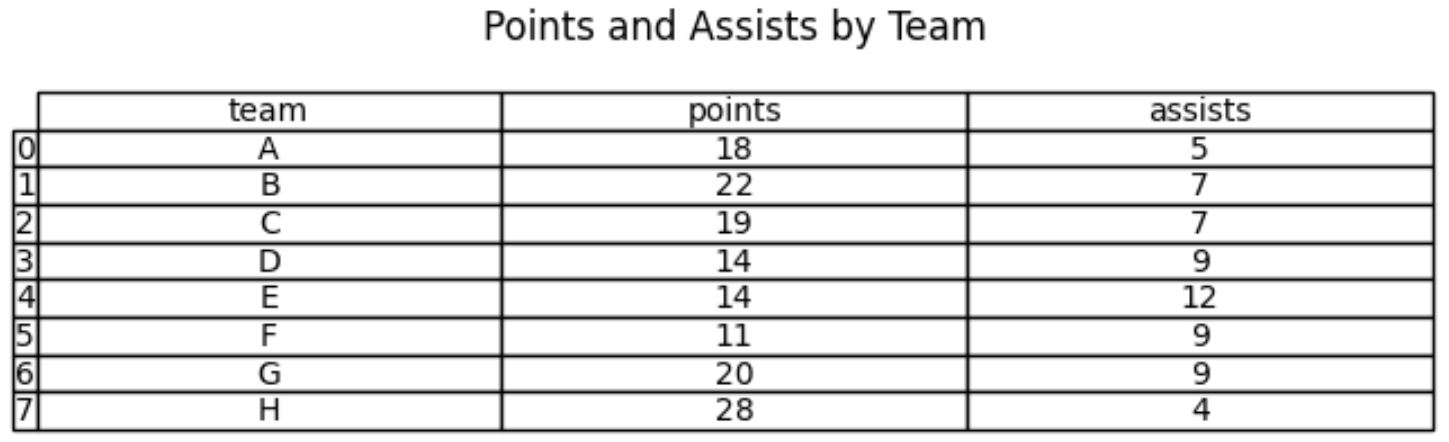
Remarque : Vous pouvez trouver la documentation complète de la fonction table() dans matplotlib ici .
Notez que le titre « Points et passes décisives par équipe » a été ajouté au-dessus du tableau.
Notez également que vous pouvez utiliser les arguments fontdict et loc pour modifier la police et l’emplacement du titre :
import matplotlib.pyplot as plt
#initialize figure
fig = plt.figure(figsize = (8, .2))
ax = fig.add_subplot(111)
#create table
ax.table(cellText = df.values, rowLabels = df.index,
colLabels = df.columns, cellLoc='center')
#add title to table
ax.set_title('Points and Assists by Team',
fontdict={'fontsize': 20,
'fontweight': 'bold',
'color': 'steelblue'},
loc='left')
#turn axes off
ax.axis('off')
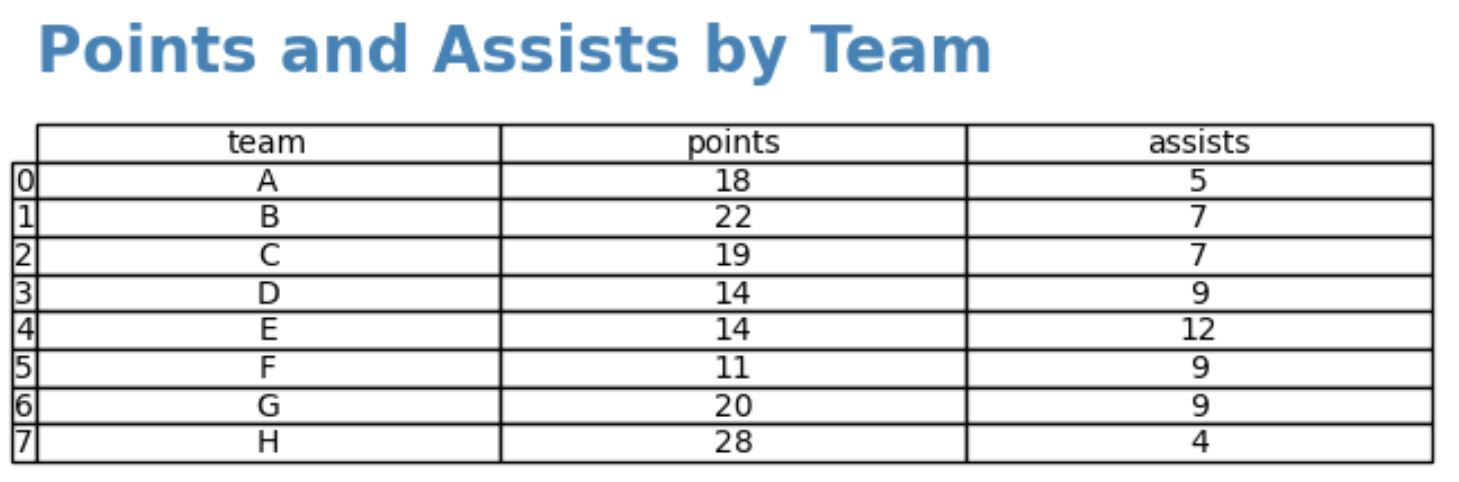
Notez que la police du titre est désormais plus grande, en gras, alignée à gauche et bleue.
Reportez-vous à la documentation matplotlib pour une liste complète des façons dont vous pouvez modifier l’apparence du titre.
Ressources additionnelles
Les didacticiels suivants expliquent comment effectuer d’autres opérations courantes dans les pandas :
Comment ajouter des titres aux parcelles dans Pandas
Comment créer un nuage de points à partir du DataFrame Pandas
Comment créer un histogramme à partir de Pandas DataFrame
